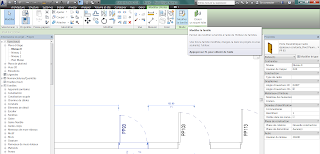Objectif: Mise en place d'un fichier central et de fichiers locaux, Détacher du fichier central
Pour cette approche, je me suis concentré exclusivement sur les manipulations pour créer un fichier partagé CENTRAL et des fichiers LOCAUXLes fichiers partagés permettent à plusieurs intervenants de travailler sur le même projet, pour cela on crée un fichier dit "CENTRAL" enregistré sur un serveur ou un poste accessible à tous les intervenants
Chaque intervenant devra alors créer un fichier dit "LOCAL" sur son poste à partir du fichier central
La relation entre chaque intervenants s'effectue via la synchronisation LOCAL / CENTRAL / LOCAL
01_Etape 1 > création d'un fichier partagé > CENTRAL
Collaborer > Sous-projets
02_Collaborer > Sous-projets
_Message d'avertissement, avant de créer un fichier partagé
_Par défaut Revit propose 2 sous-projets
_On peut créer d'autres sous-projets par bâtiment, étage, corps d'état, etc...
03_Collaborer > Sous-projets
_Tableau des sous-projets
_Ce tableau est une sorte de tableau de contrôle des sous-projets
04_Enregistrement du fichier dit "CENTRAL3
_R > Enregistrer sous
_Dans les options régler le nombre sauvegarde
_Pat défaut le partage de projet est coché
05_Suite à l'enregistrement, l'icone de synchronisation de fichiers partagés est active, alors que l'icône d'enregistrement est grisée (inactive) > il n'y a pas encore de fichier local
06_Les options de l'icône de synchronisation
07_Les options de l'icône de synchronisation
_R > Enregistrer > Projet
09_Enregistrement d'un fichier dit "LOCAL"
_R > Enregistrer > Projet
_Suite à cet enregistrement l'icône d'enregistrement en "Locale" est active
10_Test des interactions entre fichier LOCAL et fichier CENTRAL
_Un rectangle rouge sur le fichier Local
11_Enregistrement du fichier Local
12_Synchronisation du fichier Local avec le fichier Central
13_Message d'invite pour enregistrer le fichier à la fois en fichier Local et sur le fichier Central
_En cochant "Enregistrer le fichier local avant et après la synchronisation, cela permet d'une part de diffuser les informations du Local vers le Central, et d'autre part de récupérer les modifications effectuées par vos collègues sur le Central
Au final cela vous assure de toujours travailler sur la dernière édition du fichier
14_Création d'un autre fichier Local
_R > Enregistrer sous > Projet >
15_Création d'un autre fichier Local
_R > Enregistrer sous > Projet >
16_Le fichier dans le fichier Local 2
Le rectangle en surbrillance bleu va être supprimé
17_Ouverture du fichier Local (initial)
18_Ouverture du fichier Local (initial)
19_Avant la synchronisation
20_Synchronisation
_Message de synchronisation
21_Le rectangle a disparu
_Le rectangle rouge a été créé sur le fichier Local initial
_Le fichier local initial a été synchronisé
_Depuis le fichier Local 2, on supprime le rectangle rouge
_Synchronisation du fichier Local 2
_Retour au fichier Local initial > Synchronisation > le rectangle rouge a disparu
22_Si l'on veut travailler sur un fichier indépendamment du fichier central, il faut détacher le fichier du fichier central
_Pour détacher un fichier du fichier central:
_Dans le répertoire windows sélectionné le fichier > cocher la case Détacher du fichier central